如何在 iPhone 上查找 IMEI 并解锁所有 iOS 设备
许多 iPhone 用户在设备被锁定、无法激活或需要验证身份时,都会听到一个关键词——IMEI 码。这个看似陌生的号码实际上隐藏着许多关键用途,例如解锁设备、验证真伪以及追踪信息。您可能正在为如何在没有 Apple ID 的情况下解锁 iPhone 而苦恼,或者不知道在哪里可以找到您的 IMEI 码?别担心,本文将从用户最关心的两个问题入手:如何通过 IMEI 免费解锁 iPhone,以及如何找到 iPhone 上的 IMEI 号码,为您提供清晰可行的操作方法,无论您是新手还是有经验的用户,都可以轻松上手。
页面内容:
第1部分:什么是iPhone IMEI
当你尝试解锁 iPhone 或验证其信息时,你经常会听到“IMEI”这个词。那么,iPhone 上的 IMEI 号码是什么呢?
IMEI,即国际移动设备识别码,是每部手机的唯一识别码。它就像你的 iPhone 身份证,用于在全球移动网络中识别合法设备。如果你的设备被盗、丢失或需要维修,运营商或服务提供商可以通过此号码追踪或验证设备。
与序列号不同,iPhone IMEI 通常与 SIM 卡和移动网络紧密相关。它们不仅可用于设备识别,还可用于 iPhone 验证 IMEI 操作。因此,无论您是想购买二手 iPhone 还是准备进行 iPhone IMEI 解锁操作,提前确认 IMEI 信息都至关重要。
此外,IMEI查询iPhone服务可以帮助您快速了解设备的状态,例如保修期、是否激活、是否锁定到运营商等,以便您做出有力的判断。
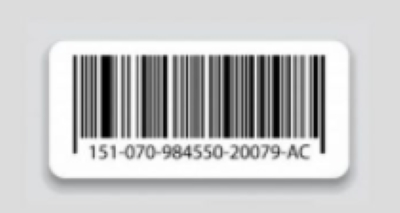
第 2 部分:如何检查 iPhone 的 IMEI
在开始解锁或验证设备之前,第一步是找到你的 iPhone IMEI。如果你想知道如何在 iPhone 上找到 IMEI,以下是一些快速获取此唯一标识符的方法。
方法一:拨号界面
这是最简单、最通用的方法,几乎适用于所有iPhone机型,适用于手机能够开机并正常使用的情况。
步骤 1。 打开 联系手机 应用程序在你的iPhone上。
步骤 2。 输入 *#06# 在拨号界面,系统会自动弹出一串数字,这就是您的IMEI号码。
步骤 3。 长按可复制号码,方便后续粘贴。

方法一:设置
步骤 1。 打开 个人设置 应用程序,然后转到 常规 选项。
步骤 2。 点击 关于我们。向下滑动页面即可找到 IMEI 字段;对应的数字是设备的IMEI。
步骤 3。 点击复制,方便保存或查询。
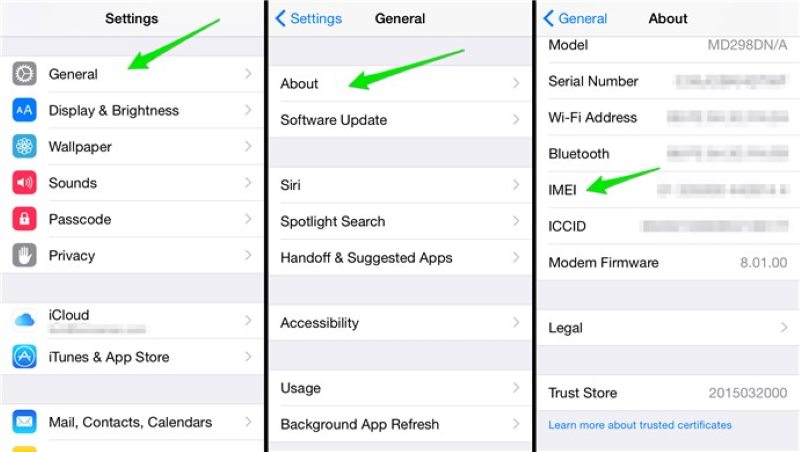
方法三:设备物理结构
部分 iPhone 型号的 IMEI 刻在设备的物理部件上,非常适合在 你的 iPhone 无法开机 否则无法进入系统。
步骤 1。 弹出 SIM 卡托(使用卡针或回形针)。
步骤 2。 在卡托的侧面,可以看到一串小字符,这就是IMEI码。
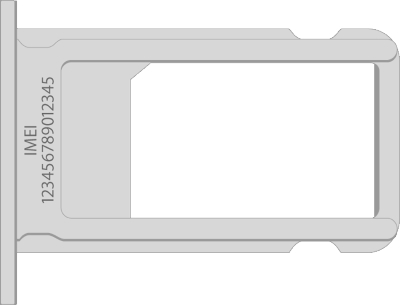
步骤 3。 一些较旧的型号(例如 iPhone 6)也会在设备背面打印 IMEI。
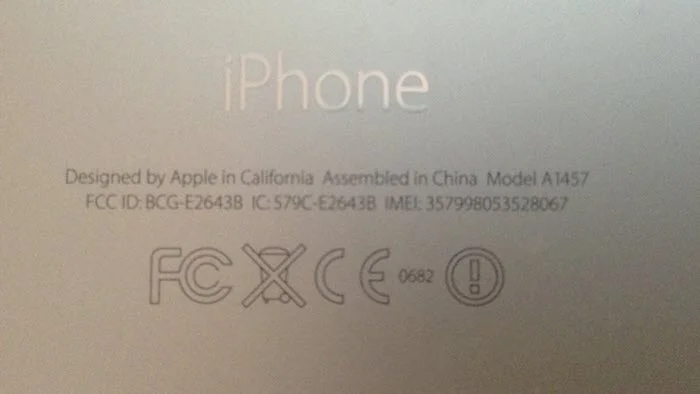
方法四:Apple ID 官方网站
即使你没有iPhone,只要记住你的Apple ID账户密码,你就可以找到IMEI。
步骤 1。 在MyCAD中点击 软件更新 https://appleid.apple.com 并登录。
步骤 2。 向下滚动页面找到 设备 部分。
步骤 3。 点击对应的iPhone即可查看IMEI号码。
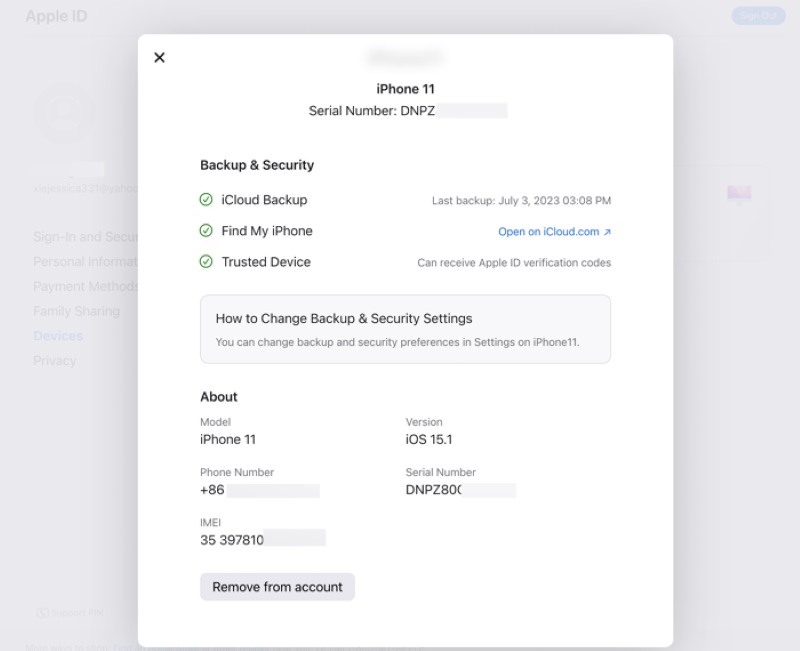
第 3 部分:使用 IMEI 号码免费解锁 iPhone
如果您想绕过运营商锁,或者因为无法输入Apple ID而卡在激活屏幕上,许多用户会搜索这个问题:如何使用IMEI号码免费解锁iPhone?事实上,这种方法已经被更多平台和用户采用,因为它不需要越狱,不影响设备保修,而且操作简单,非常适合普通用户。
步骤 1。 获取 iPhone 上的 IMEI 号码
您可以通过拨打 *#06#, 请查看设置,或参考上一节的详细说明。请确保输入准确。
步骤 2。 选择可靠的IMEI解锁平台
搜索支持免费使用 IMEI 解锁 iPhone 或通过 IMEI 服务解锁 iPhone 的网站,例如运营商的官方网站或信誉良好的第三方平台。务必关注平台的信誉和用户评价。
步骤 3。 提交您的 IMEI 和设备信息
这通常包括设备型号、IMEI 号码、国家/地区、运营商信息等。
步骤 4。 等待系统处理解锁请求
提交后,服务提供商会向苹果数据库发送正式的解锁请求,这个过程可能需要几个小时到几天的时间。
步骤 5。 收到确认并完成解锁
解锁成功后,您将收到一封电子邮件通知。将 iPhone 连接到 Wi-Fi 或插入新的 SIM 卡,设备将自动完成解锁。
完成解锁过程后,许多用户会问:如何检查iPhone是否已解锁IMEI?您可以通过以下方法进行验证:
• 插入其他运营商的 SIM 卡,检查是否可以正常连接网络。如果 SIM 卡在 iPhone 上无法使用,考虑是否存在其他系统问题。
• 使用 Apple 官方支持页面或第三方网站执行 iPhone IMEI 验证。
• 致电运营商的客户服务,提供 IMEI,并要求他们确认解锁状态。
更多提示:一键解锁所有iPhone密码
虽然使用 IMEI 号码解锁 iPhone 是一种常用方法,但在某些情况下,例如忘记屏幕密码、关闭设备或触发屏幕时间锁定时,您可能需要更直接的方法来解锁设备。此时,专业的解锁工具可以帮助您一键解决各种锁定问题。 Apeaksoft iOS解锁器 就是这样一款一站式解锁工具。
一键解锁所有 iPhone 密码
- 支持多种解锁场景,例如屏幕锁、Apple ID、屏幕使用时间密码等。
- 操作简单,无需技术背景。
- 支持所有 iPhone 和 iPad 型号,包括最新的 iOS 17。
- 安全性高,部分模式无数据丢失。

步骤 1。 安装完成后,打开程序。界面提供了几个主要的功能选项: 擦除密码、删除 Apple ID、屏幕使用时间、删除 MDM 和 禁用 iTunes 备份设置. 请根据您的实际需求选择相应的功能。

步骤 2。 使用USB数据线将您的iPhone连接到电脑,程序将自动识别您的设备型号和系统版本。
步骤 3。 系统提示后,点击 开始 按钮下载并验证匹配的固件包。此过程可能需要几分钟,请耐心等待。

步骤 4。 固件下载完成后,单击 解锁 并根据提示输入确认码(例如, 0000),程序就会自动执行解锁操作。

结语
掌握 如何在 iPhone 上查找 IMEI 不仅能帮您验证设备状态,还能在关键时刻解锁手机,确保您的使用自由。无论您是使用 IMEI 码免费解锁 iPhone,还是使用专业工具(例如 Apeaksoft iOS解锁器 轻松删除密码,只要选择正确的方法,就可以轻松解决锁定问题并恢复设备的正常使用。
相关文章
是否可以更改IMEI号码? 如果您想知道如何更改手机中的IMEI号码,请阅读本文并了解更多详情。
在联系您的运营商并请求解锁之前,您可以使用四种有效的方法检查您的 iPhone 是否已解锁。
您可以查看本文,了解在 iPad 上重置/恢复限制密码的详细方法,即使您忘记了密码也是如此。
这段文章向您展示了iPhone锁定时四种简单有效的解锁SIM卡的方法。 继续阅读并了解更多详情。

